こんにちは、ナカムです。
本日は「仮想通貨(暗号資産)のチャートを埋め込む方法」を解説します。
本記事で分かる内容
• ブログにチャートを埋め込む方法とは?
• 4選を解説
ブログの記事を作成に役立つチャートの埋め込み方法を見ていきますね。場所は次の4種類から「HTML」をコピペするだけなので簡単です。
チャート4種類
上記の場所からブログにチャートを表示させることができます。早速、方法を解説します。
□TradingView
TradingViewは、株式、仮想通貨のチャートを埋め込むことができます。
方法は次の通りになるので、好みの仮想通貨をブログに表示させてくださいね。
1. シンボルを選択する。
デフォルトでは「AAPL」ですが、例えば仮想通貨の「ETH」を選択します。
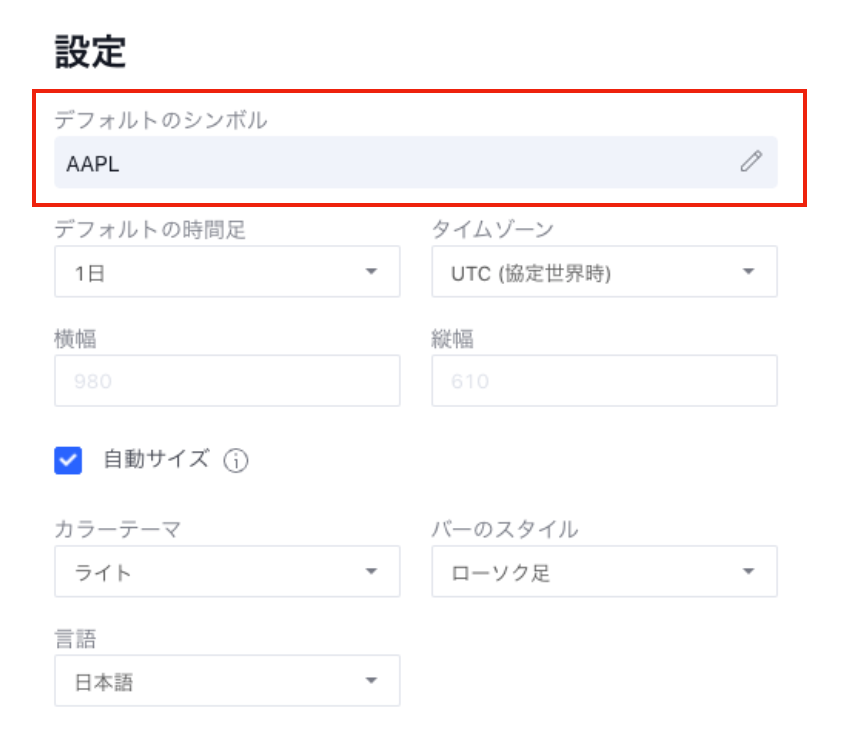
2. 仮想通貨の「ETH」を選択し、「適用」をクリックする。
※ETHの中でも「/USDT」「/BUSD」などさまざまな表示の選択が可能です。
※別途、上部ツールバー表示、ウォッチリストの表示、必要な表示にチェックをします。

3. 仮想通貨の「ETH」を選択後、画面に表示されている「コードをコピー」をクリックします。
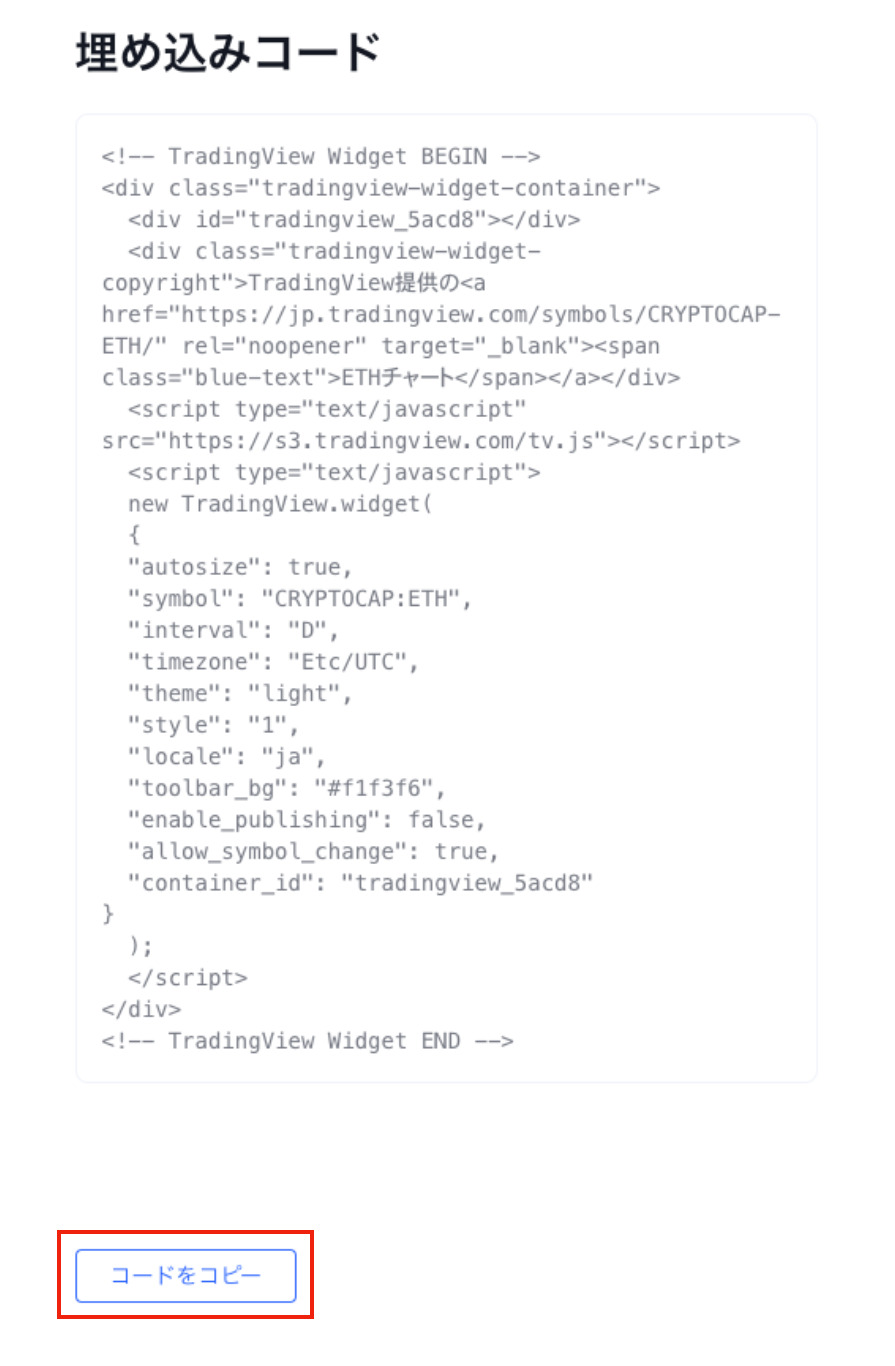
あとはブログのHTMLに貼り付けます。
□CoinMarketCap
CoinMarketCapは、3種類のウィジェットを表示することができますので、好みで選択が可能です。
ウィジェットを選択後、「ウェブサイトウィジェット」に表示されているHTMLを好みの場所にコピペで、価格の表示がブロブに反映されます。
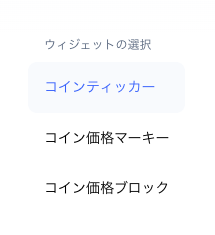
コインティッカーウィジェットは、「仮想通貨」「フィアット通貨」「二次通貨」「時価総額/量 表示通貨」の選択と表示の有無を変えることができます。
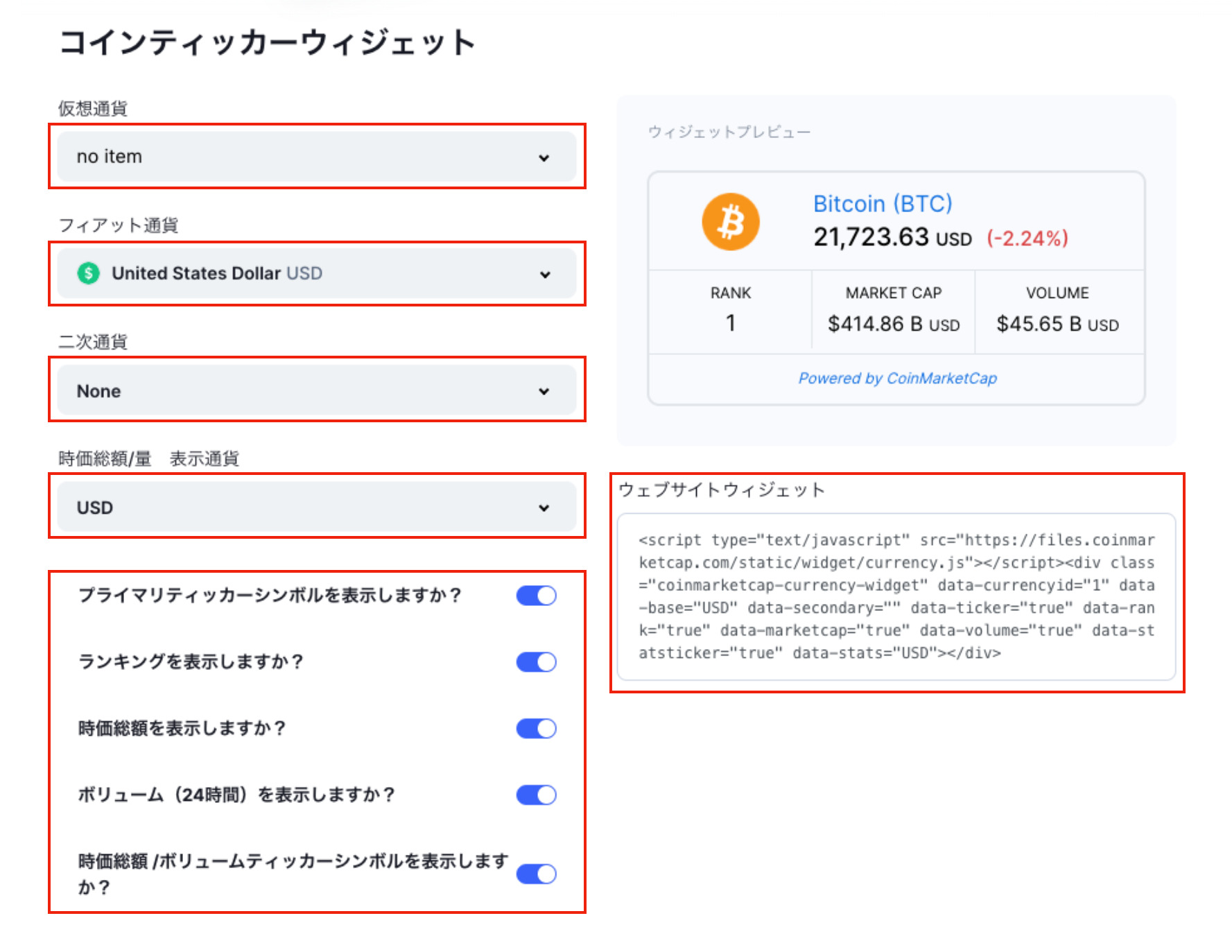
コイン価格マーキーウィジェットは、「通貨」「フィアット通貨」「テーマ」の選択とアイコン表示の有無を変えることができます。
通貨の下に表示されているBitcoinなど「×」をクリックすると、仮想通貨の表示を好みで消すことも可能です。
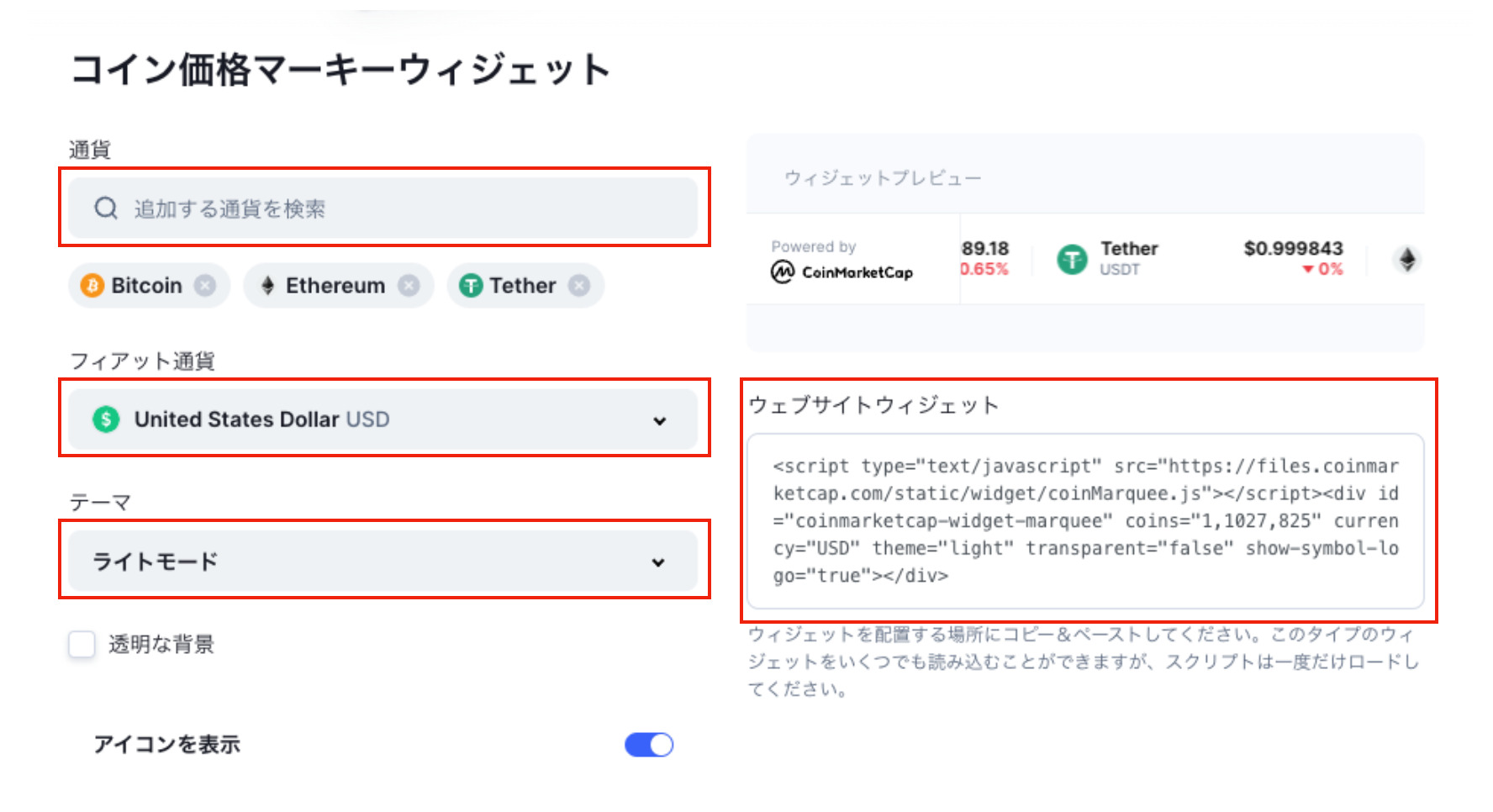
コイン価格ブロックウィジェットは、「通貨」「フィアット通貨」「テーマ」の選択とアイコン表示の有無を変えることができます。
通貨の下に表示されているBitcoinなど「×」をクリックすると、仮想通貨の表示を好みで消すことも可能です。
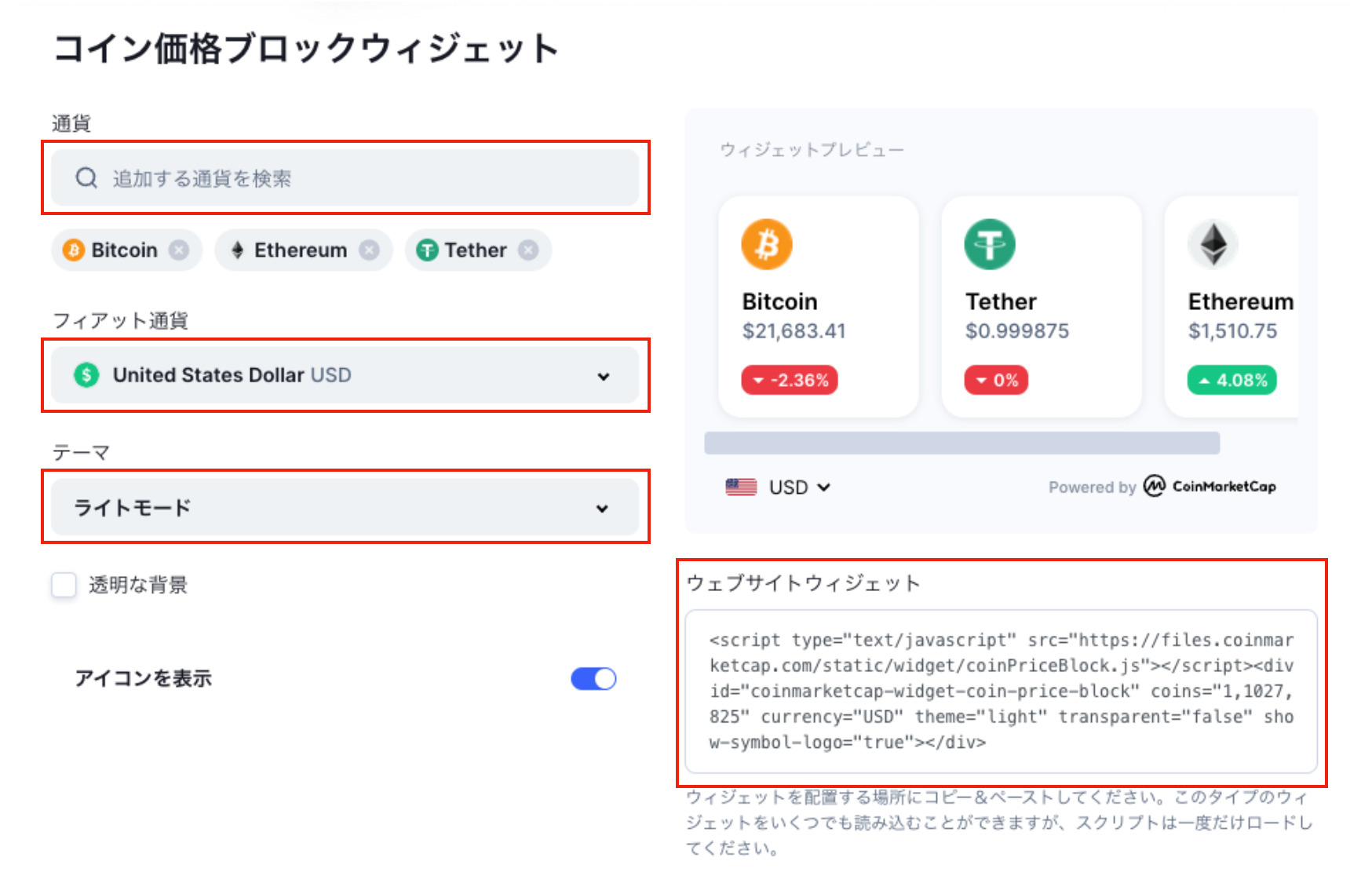
□CoinGecko
CoinGeckoは、価格、チャート、マップなど多数のウィジェットをブログに埋め込めることができます。CoinMarketCapの方よりも種類が豊富です。
方法は次の通りになるので、好みの仮想通貨をブログに表示させてくださいね。HTMLのコピペで簡単に表示ができます
1. 好みの仮想通貨をクリックします
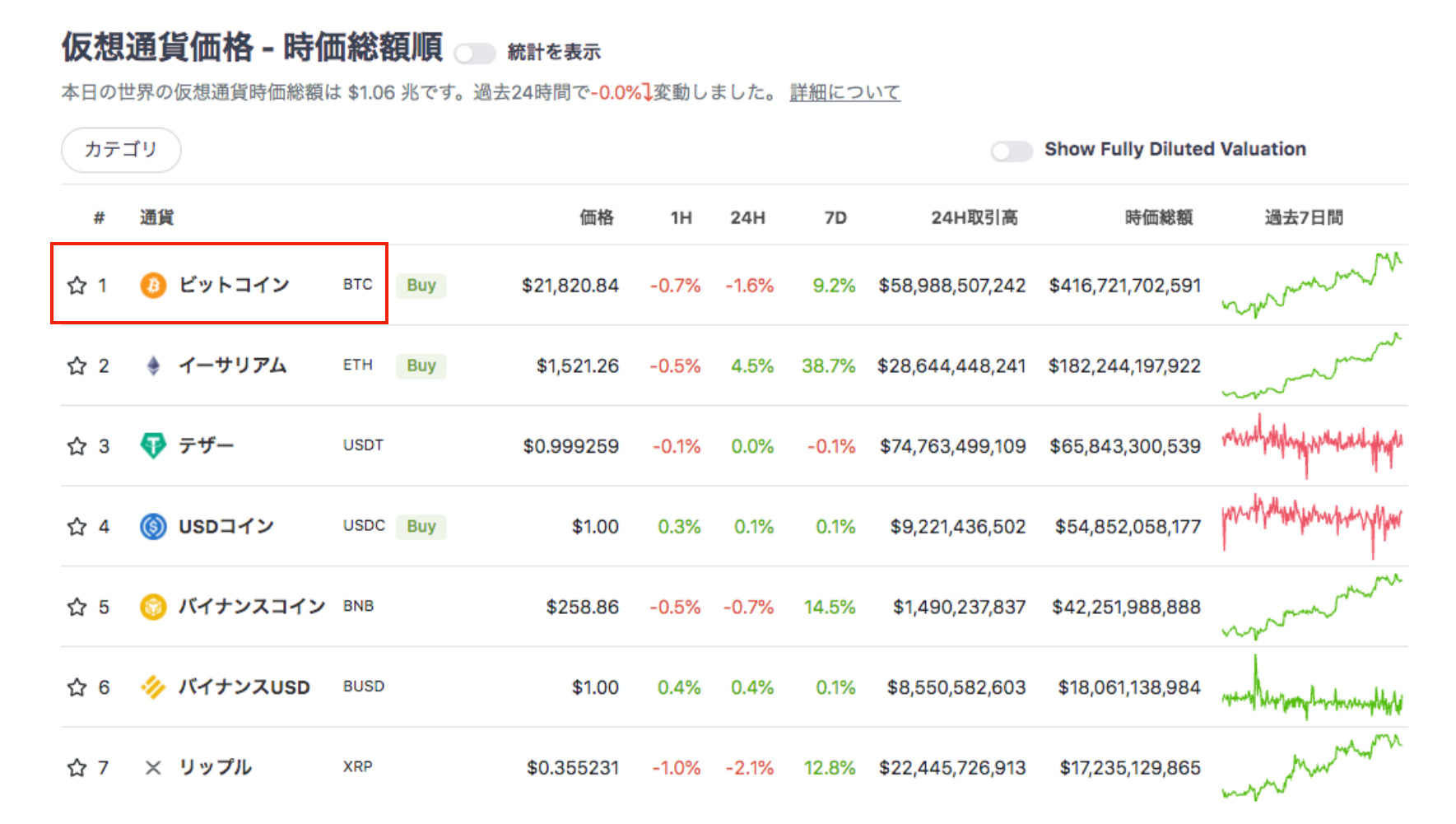
2.下にスクロールして「ウィジェット」をクリックします。
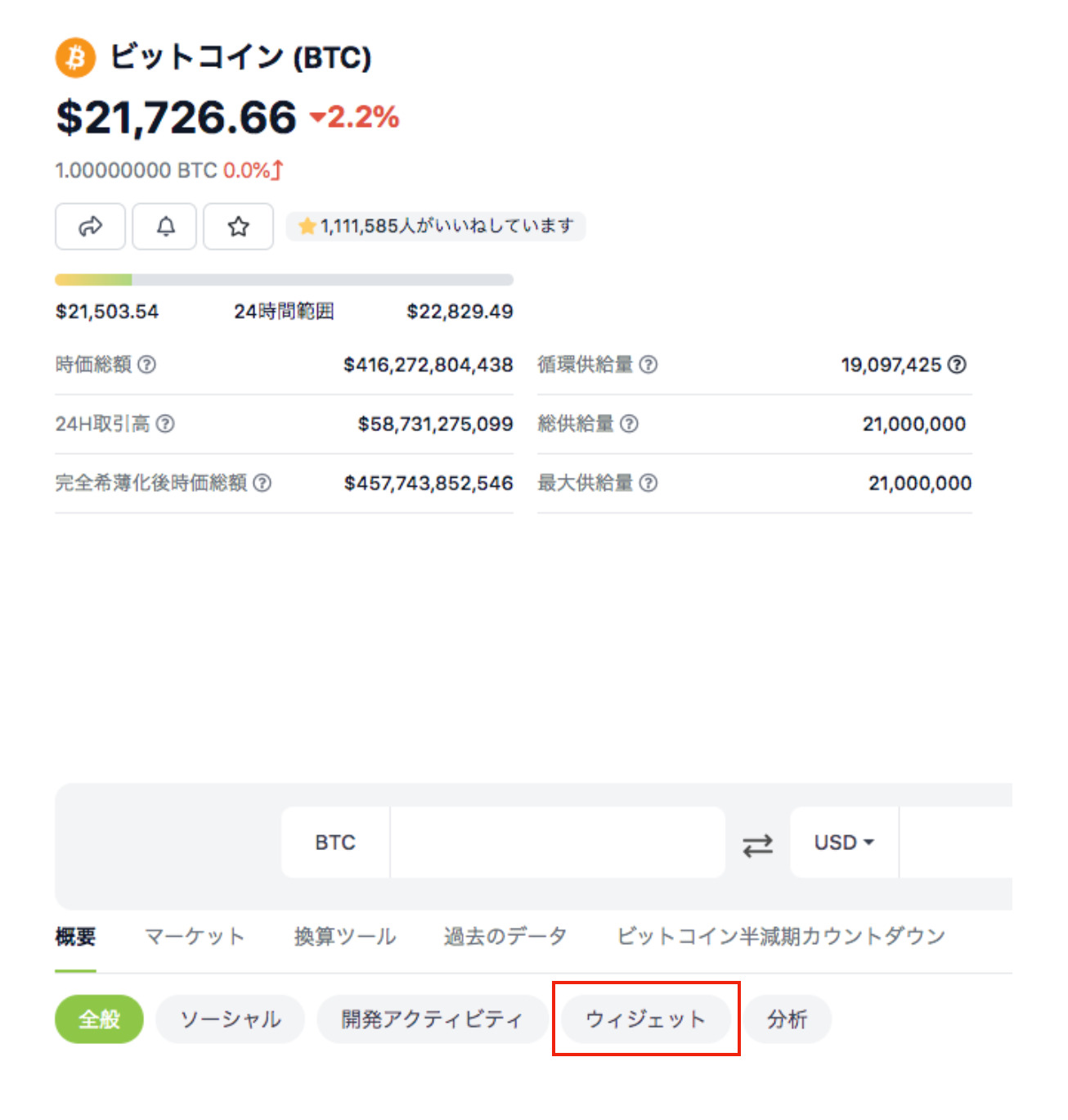
4. 右側の表示をさせたいHTMLをコピペします。
※デフォルトは2種類が表示されます。
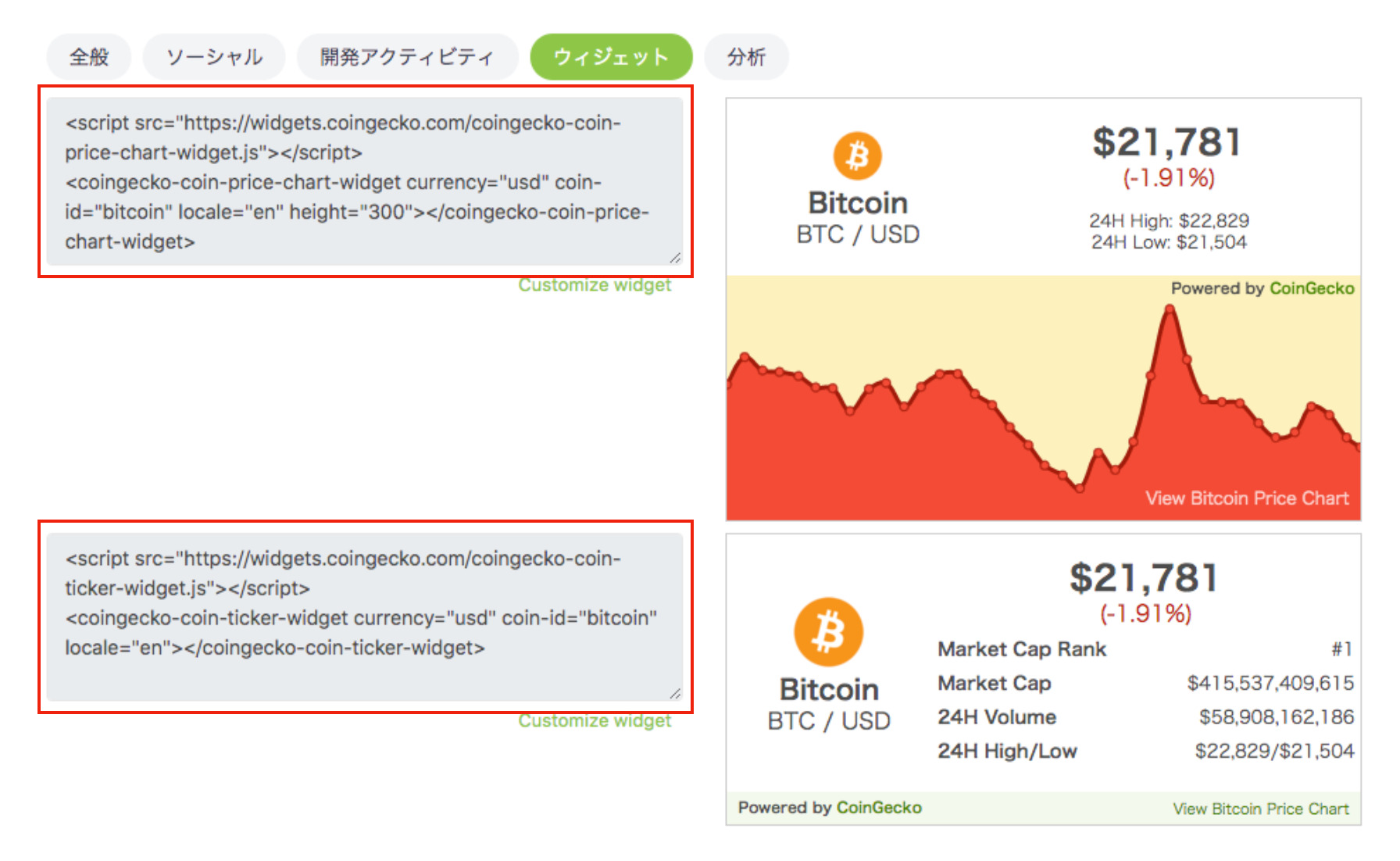
5. その他の種類は、「Customize widget」をクリックします。
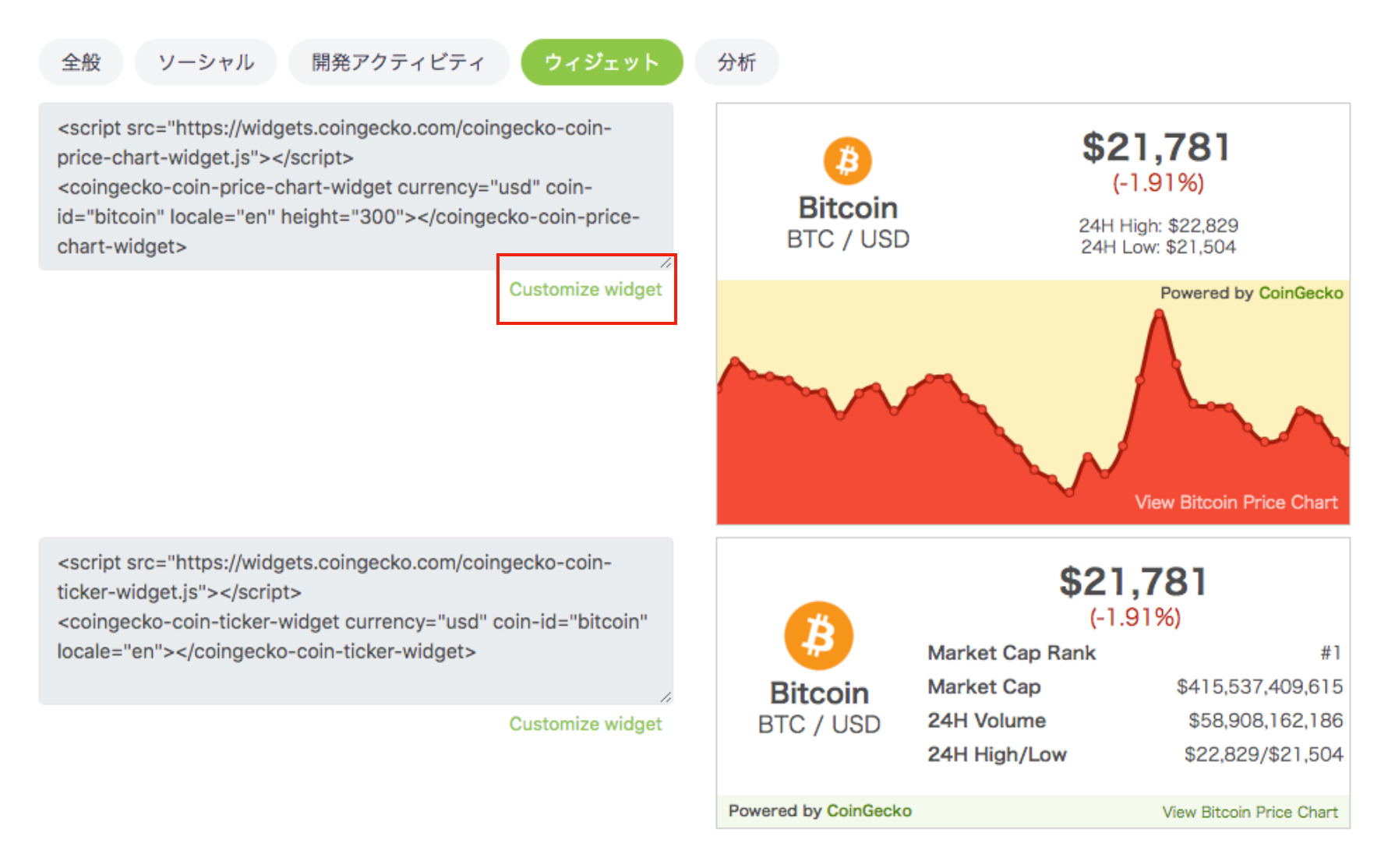
6. 好みのウィジェットから選択し、クリックします。
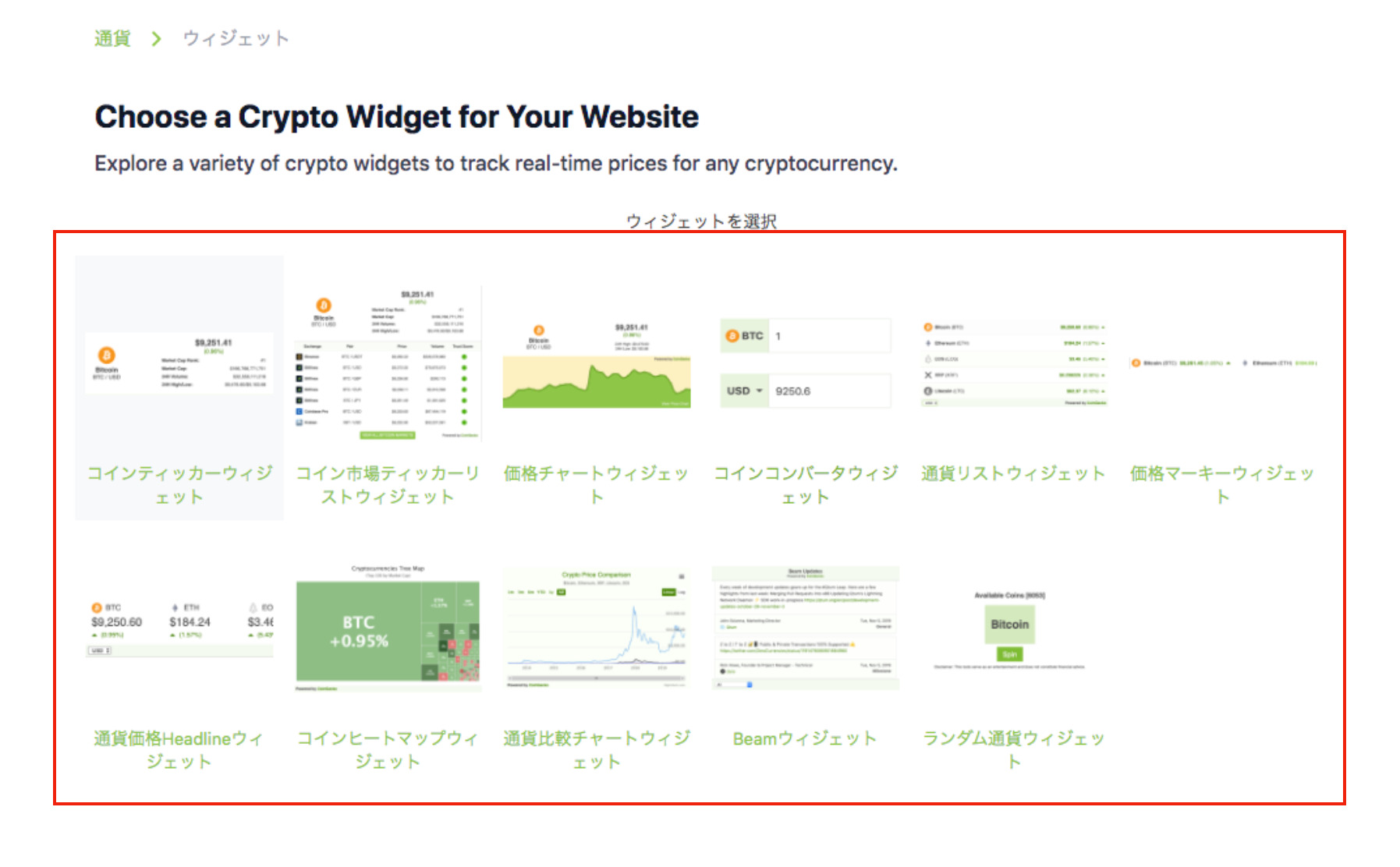
コインティッカーウィジェット「仮想通貨 ID」「法定通貨コード」「幅」「背景色」「言語」の選択が可能です。
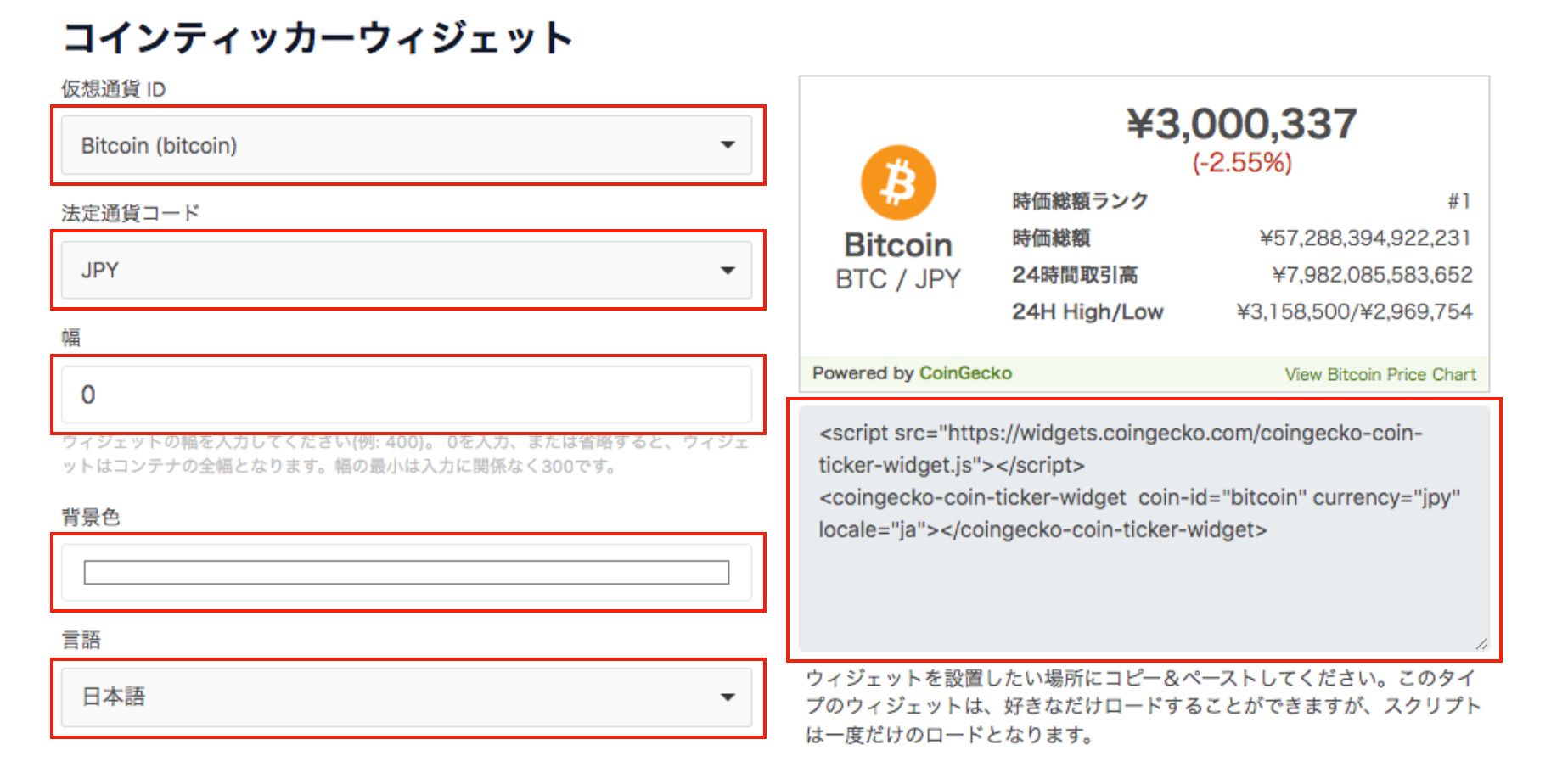
コイン市場ティッカーリストウィジェットは、「仮想通貨 ID」「法定通貨コード」「幅」「背景色」「言語」の選択が可能です。
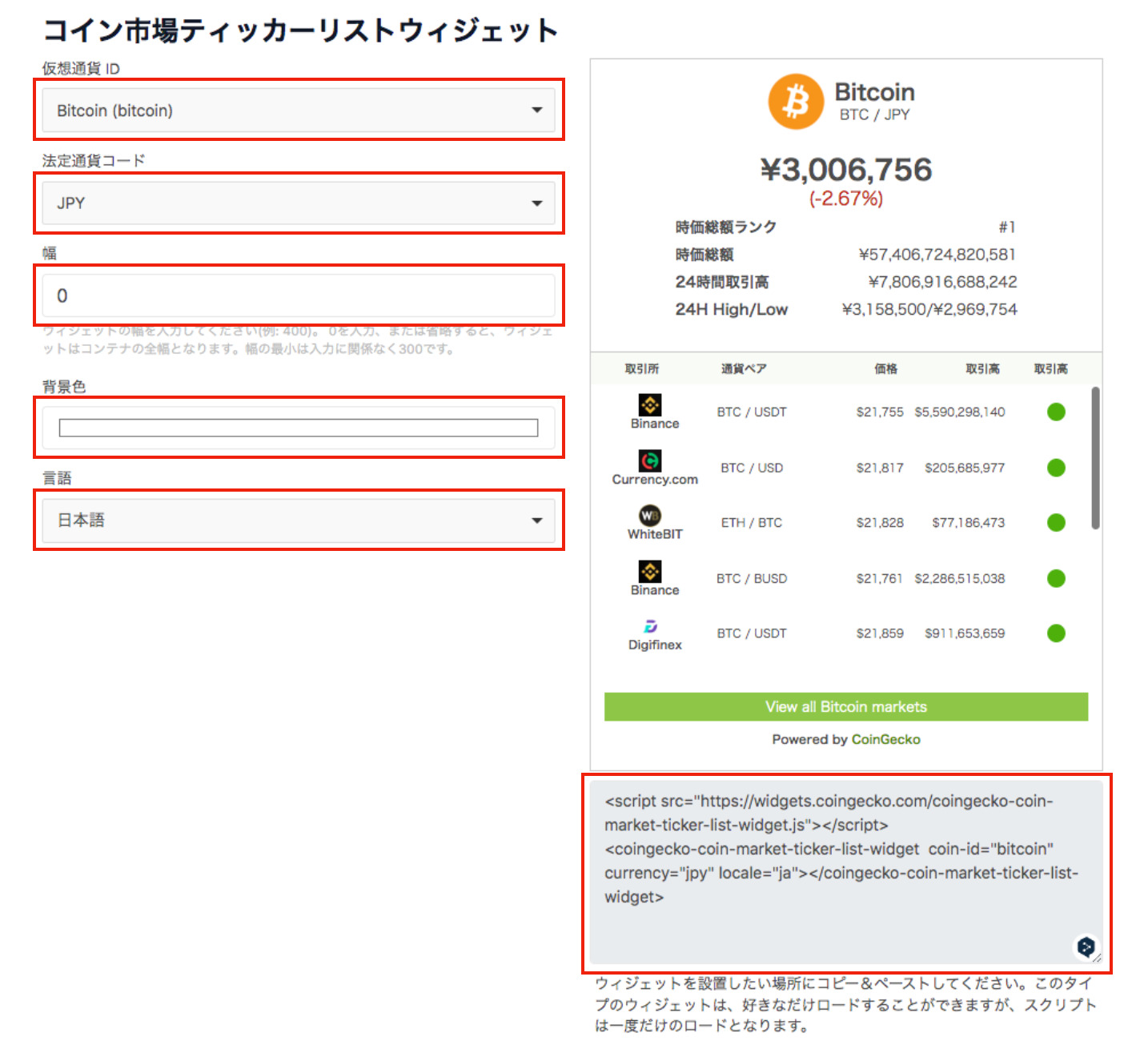
価格チャートウィジェットは、「仮想通貨 ID」「法定通貨コード」「高さ」「幅」「背景色」「言語」の選択が可能です。
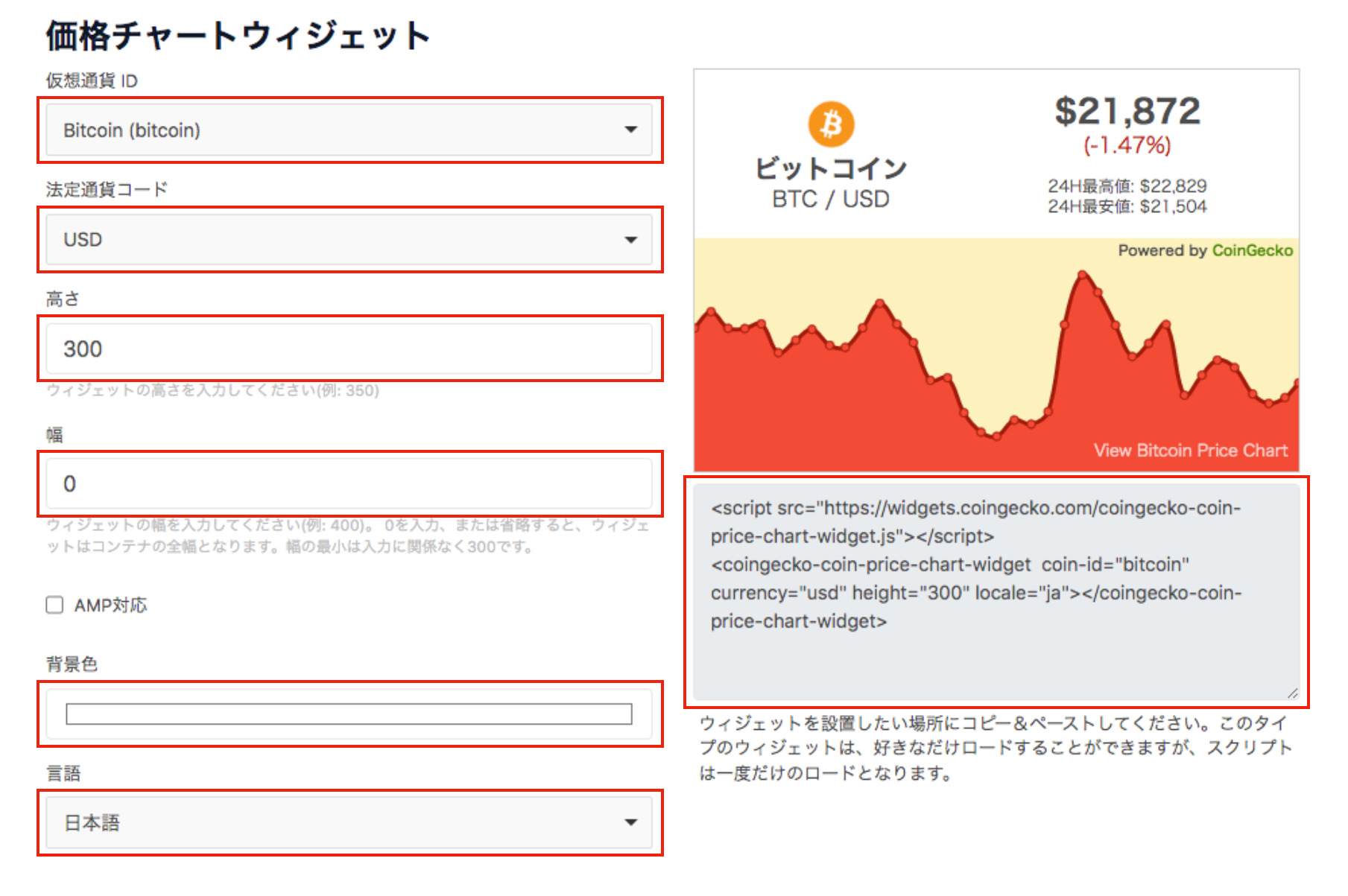
コインコンバータウィジェットは、「仮想通貨 ID」「法定通貨コード」「幅」「背景色」「フォントの色」「言語」の選択が可能です。
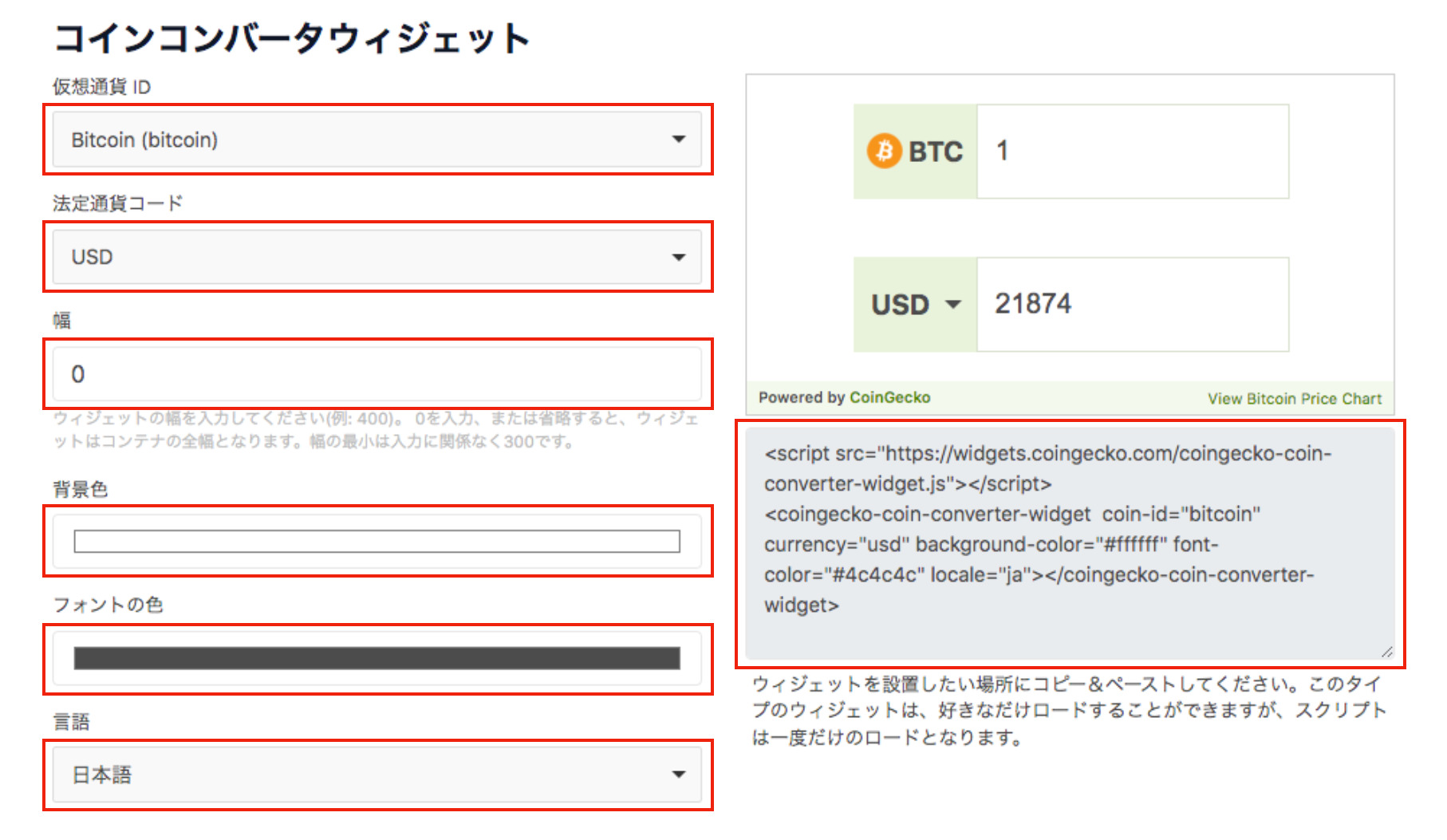
通貨リストウィジェットは、「仮想通貨 ID」「法定通貨コード」「幅」「言語」の選択が可能です。
※「仮想通貨 ID」のアイテムを削除することで、表示させたい仮想通貨を好みで減らすことができます。
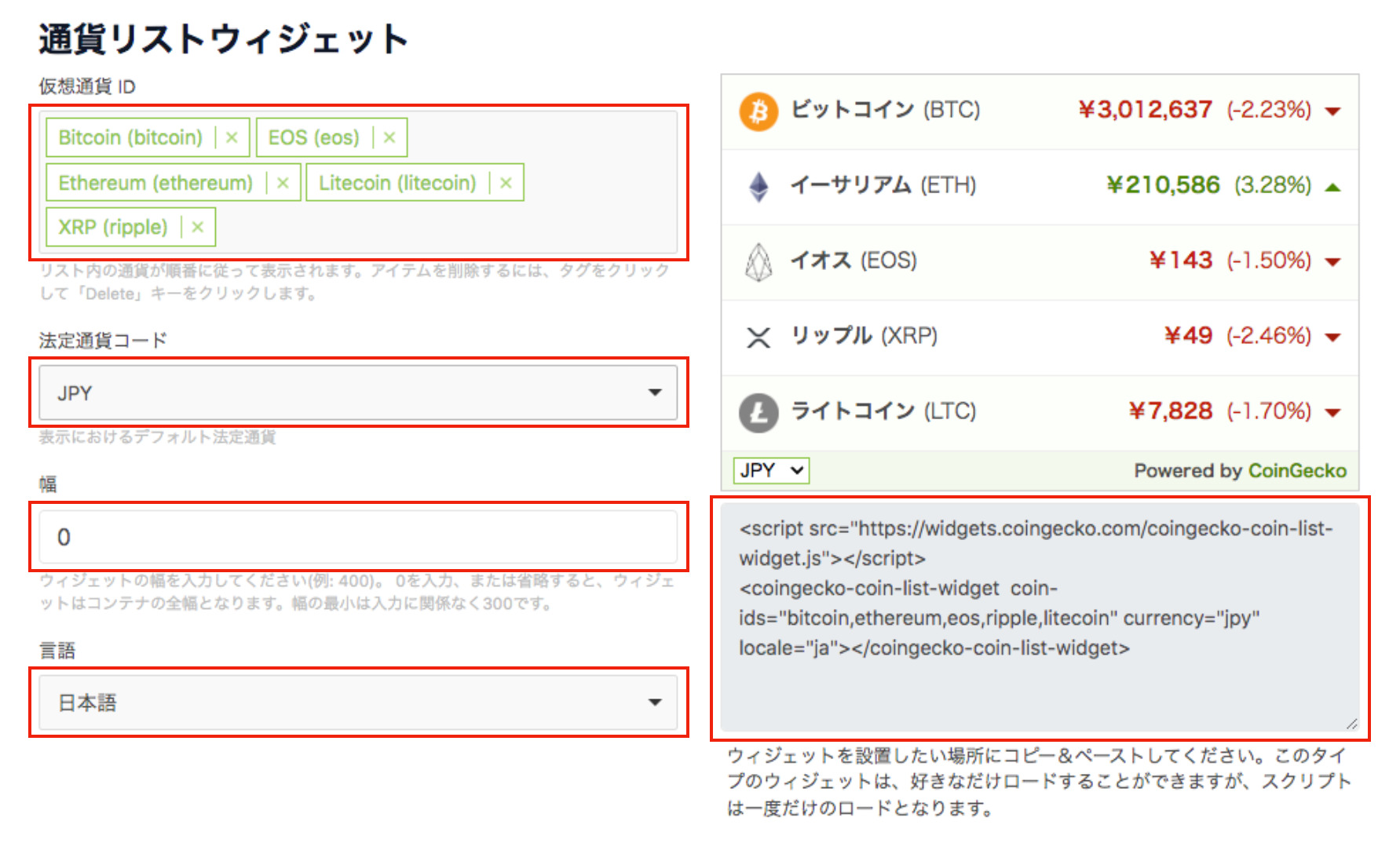
価格マーキーウィジェットは、「仮想通貨 ID」「法定通貨コード」「背景色」「フォントの色」「言語」の選択が可能です。
※「仮想通貨 ID」のアイテムを削除することで、表示させたい仮想通貨を好みで減らすことができます。
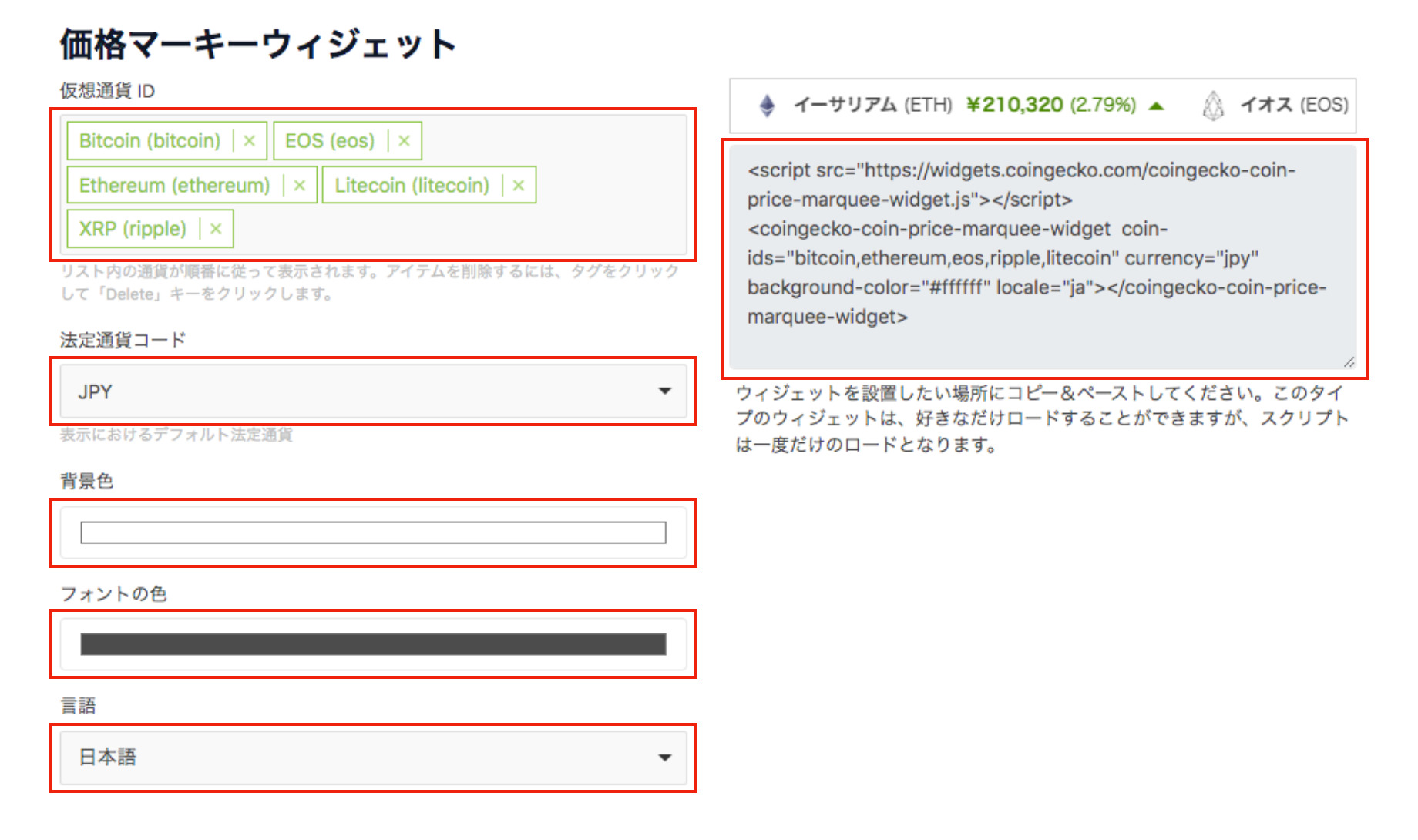
通貨価格Headlineウィジェットは、「仮想通貨 ID」「法定通貨コード」「背景色」「言語」の選択が可能です。
※「仮想通貨 ID」のアイテムを削除することで、表示させたい仮想通貨を好みで減らすことができます。
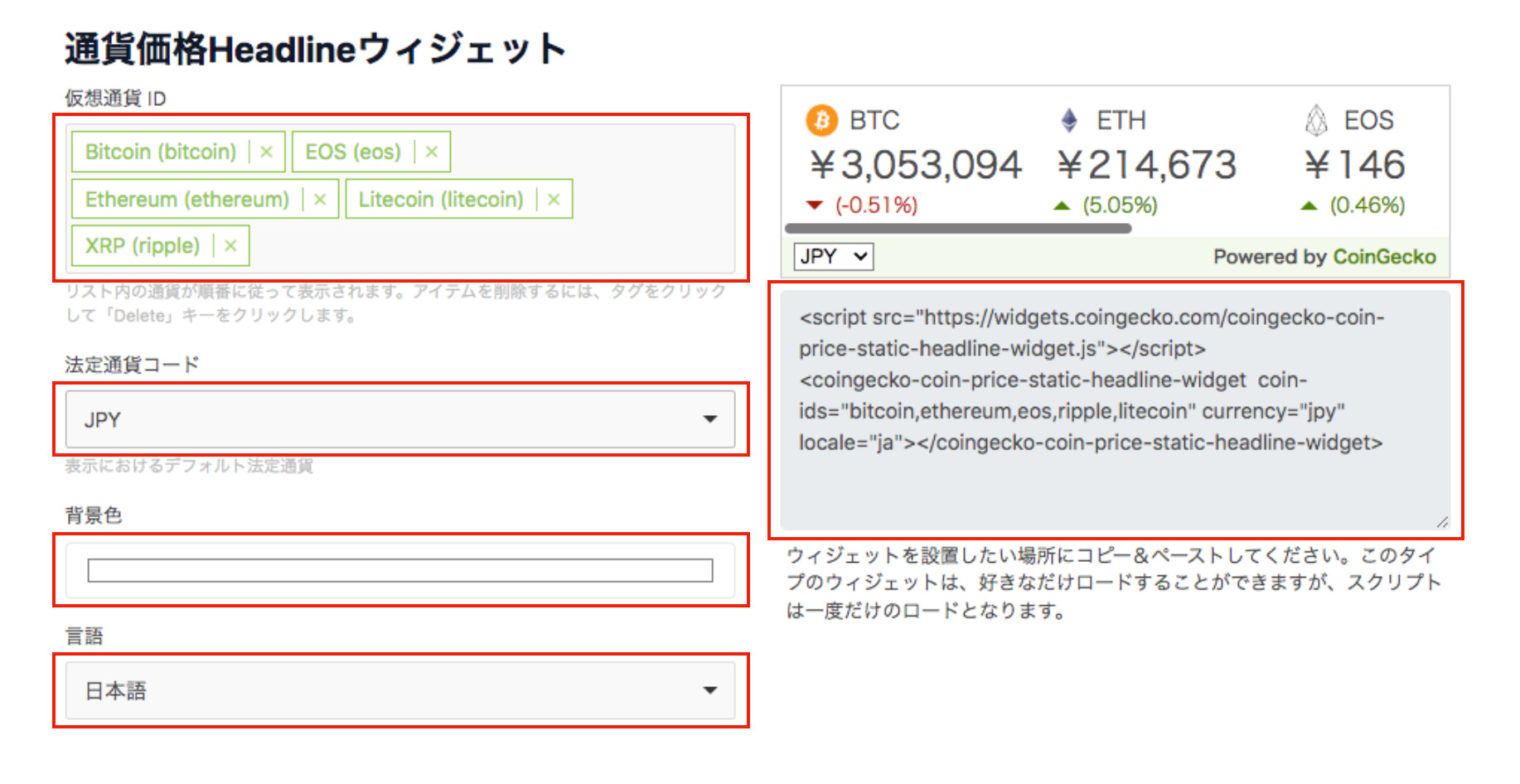
コインヒートマップウィジェットは、「幅」「高さ」「言語」「トップ」の選択が可能です。
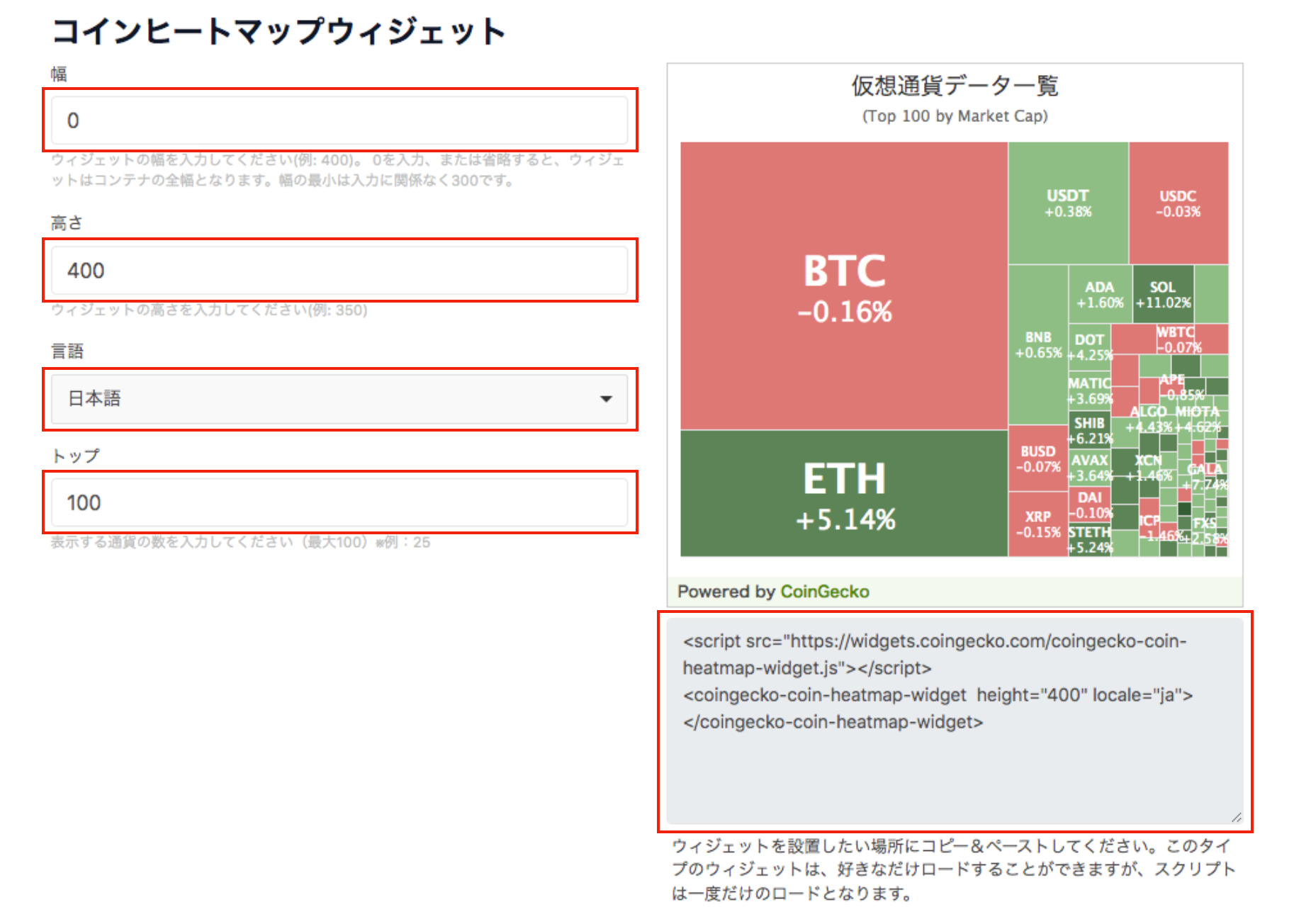
○通貨比較チャートウィジェット
通貨比較チャートウィジェットは、「仮想通貨 ID」「Price」「法定通貨コード」「言語」の選択が可能です。
※「仮想通貨 ID」のアイテムを削除することで、表示させたい仮想通貨を好みで減らすことができます。
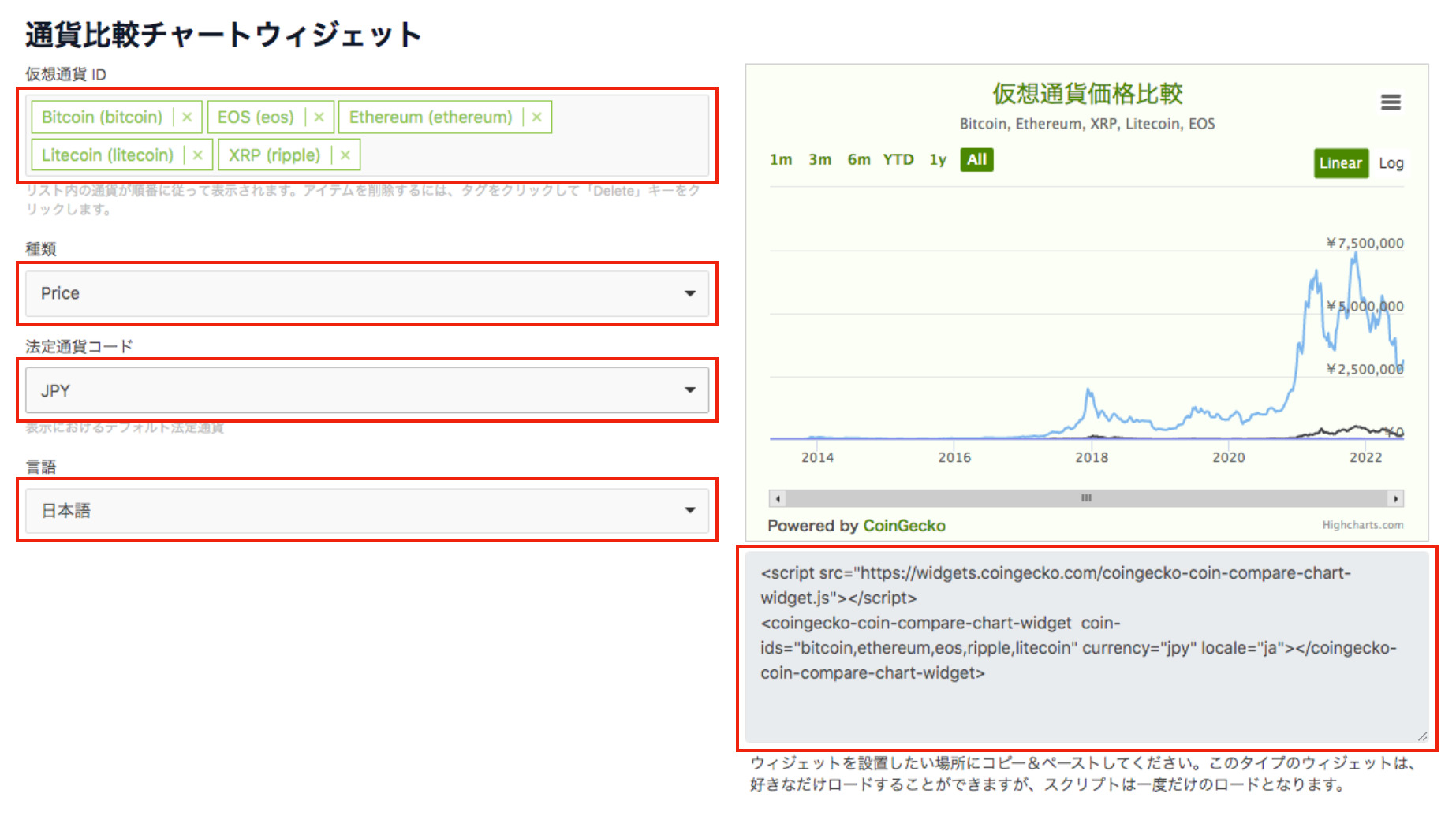
○Beamウィジェット
Beamウィジェットは、「種類」「高さ」「幅」「言語」の選択が可能です。
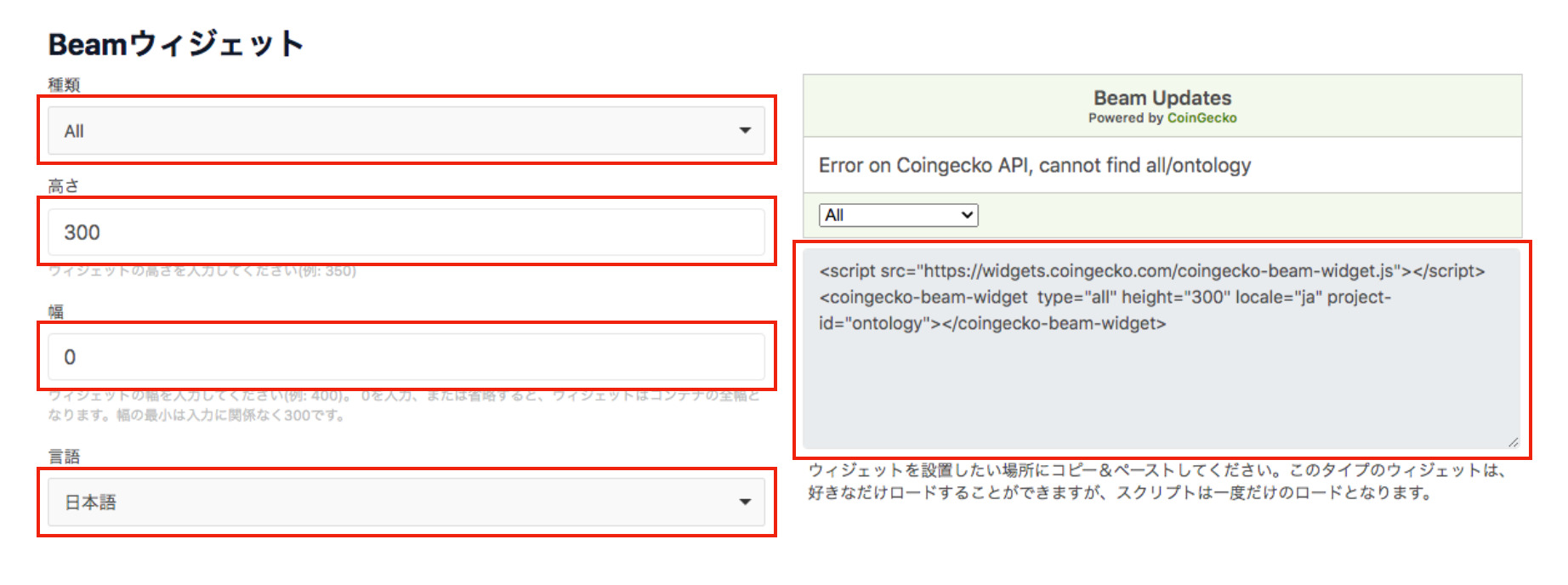
○ランダム通貨ウィジェット
ランダム通貨ウィジェットは、「言語」「幅」の選択が可能です。
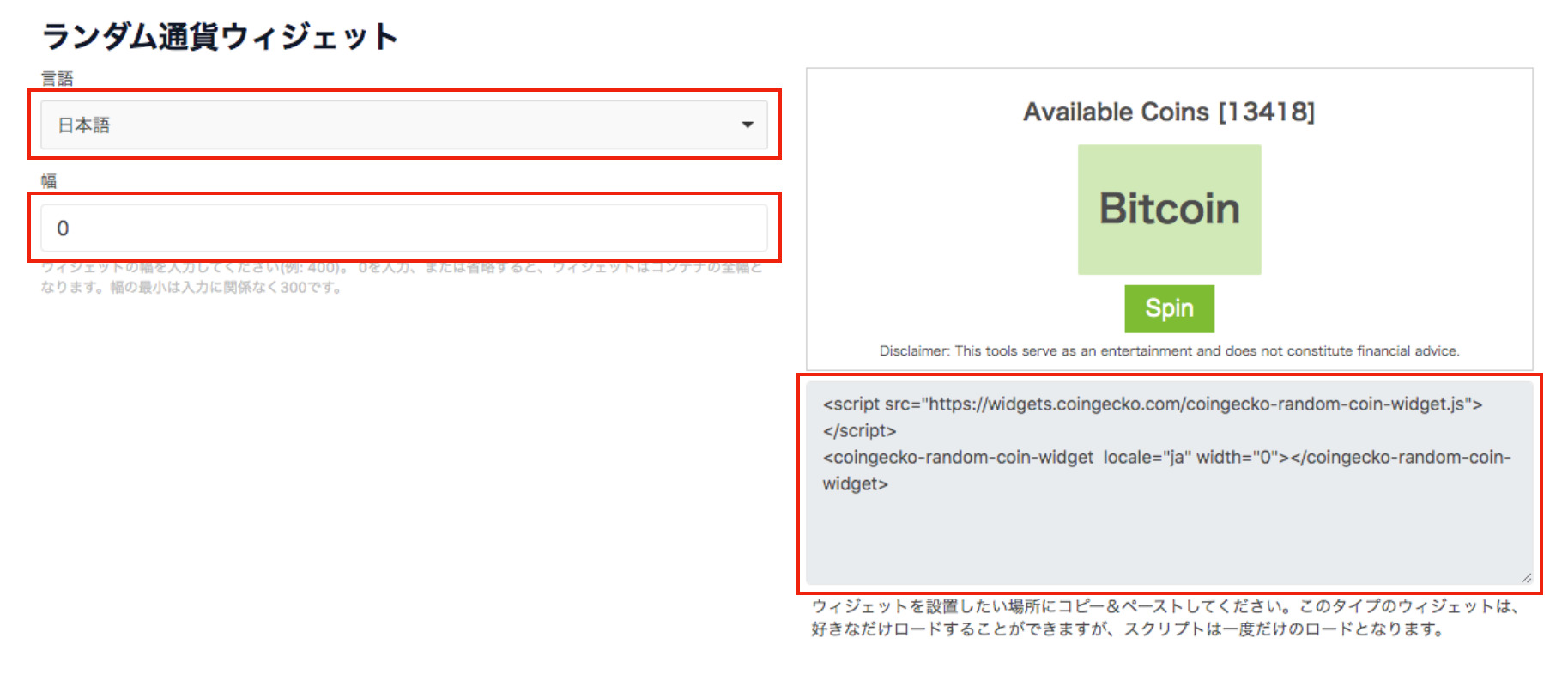
□COINYEP
COINYEPは、米ドル、ユーロ、イギリスポンドなどや暗号通貨の価格を表示しているサイトです。
暗号通貨は豊富な種類の価格をブログに表示させることができるので重宝します。
方法は、HTMLのコピペで簡単に表示ができますので活用してくださいね。
1. 好みの暗号通貨をクリックします。
※例としてETHの埋め込み方法を解説します。
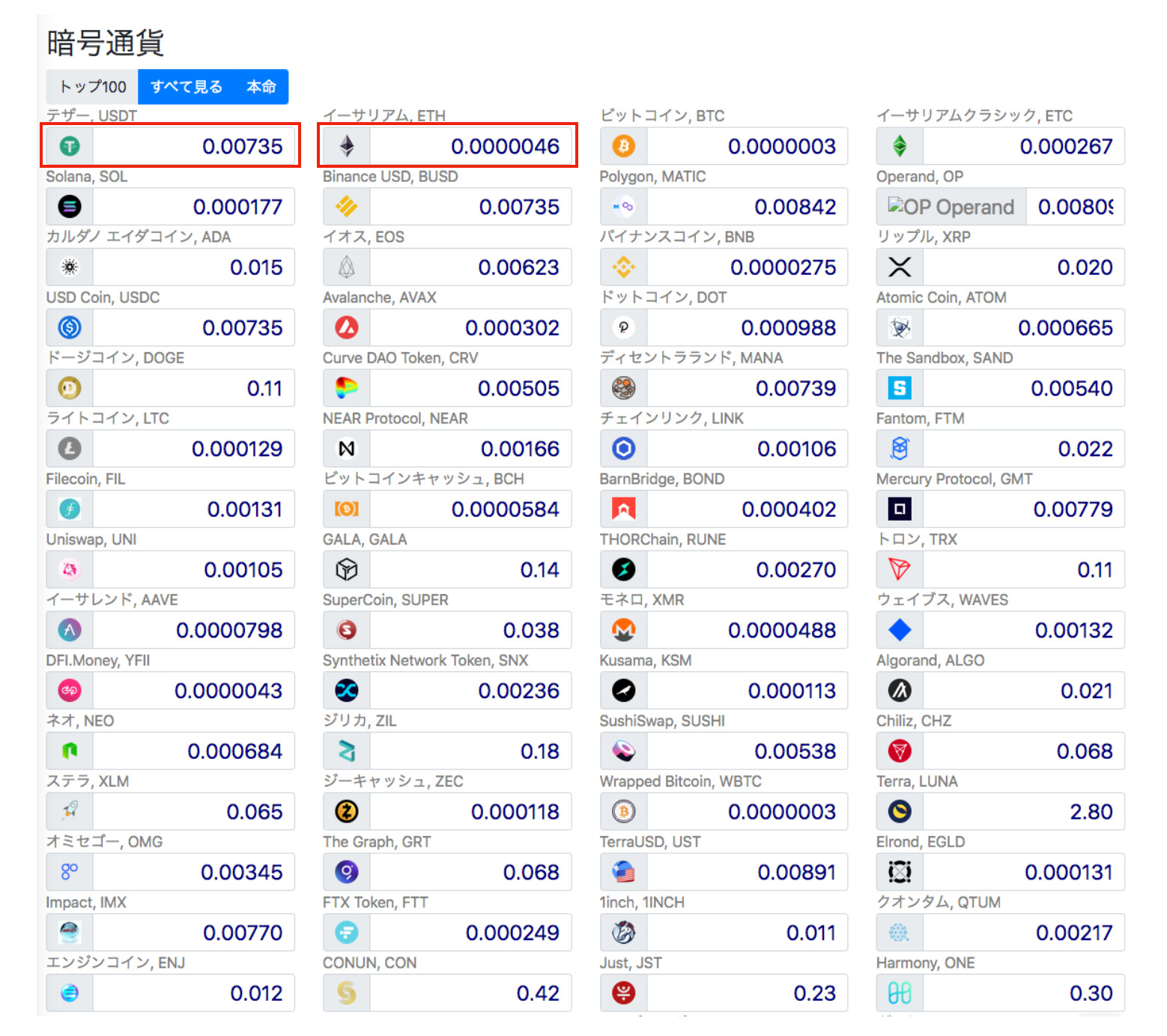
2. 「あなたのサイトに追加する」をクリックします。
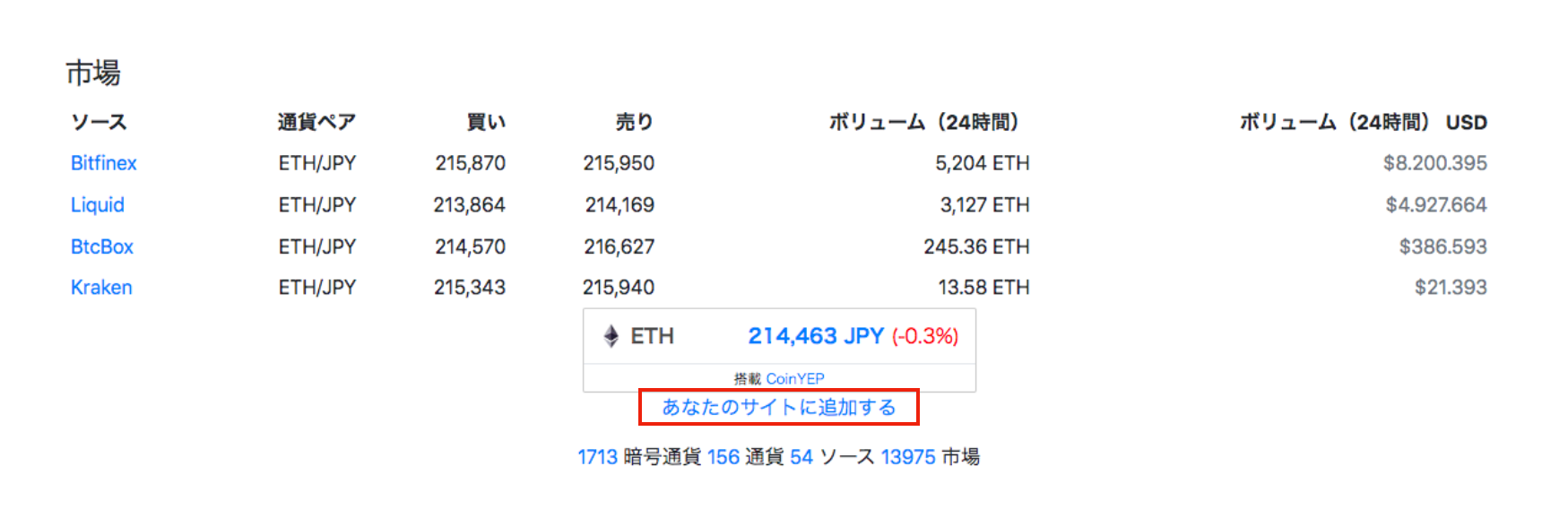
3. ウィジェットをコピペします。
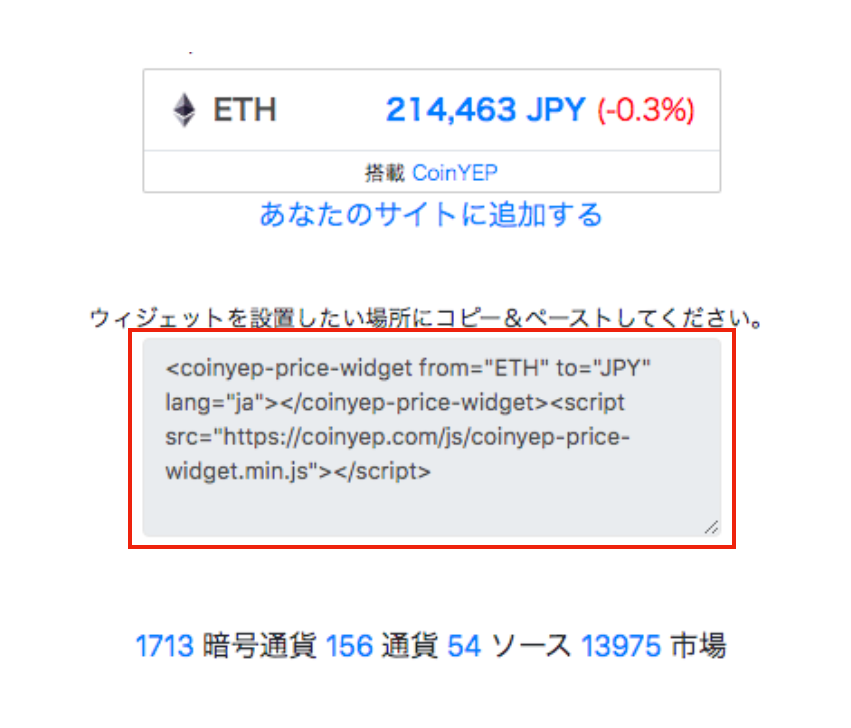
□仮想通貨(暗号資産)のチャートと価格を埋め込む方法まとめ
最後に内容の要点をまとめます。
今回は4つのサイトからブログにチャートと価格の表示方法を解説してきまいた。
チャート、価格をブログに表示すると読者の方が1番知りたい情報です。確認を兼ねて見にきてれます。うまく活用してしていきましょう。
表示方法は多種多様なので、好みの表示をブログに埋め込んでくださいね。
